Kā labot Wo Long Fallen Dynasty, kas nesaglabā grafikas iestatījumus?
Šajā rakstā mēs mēģināsim atrisināt "nesaglabāšanas" problēmu, ar kuru saskaras Wo Long Fallen Dynasty lietotāji, kad viņi vēlas saglabāt savus spēles grafikas iestatījumus.

Wo Long Fallen Dynastylietotāji saskaras ar problēmu “nav saglabāšana”, kad viņi vēlas saglabāt savus spēles grafiskos iestatījumus un nevar saglabāt savus grafiskos iestatījumus nekādā veidā. Ja saskaraties ar šādu problēmu, varat atrast risinājumu, izpildot tālāk sniegtos ieteikumus.
- Wo Long Fallen Dynasty grafikas iestatījumi netiks saglabāti, kāpēc?
- Kā labot Wo Long Fallen Dynasty nesaglabātos grafikas iestatījumus?
Wo Long Fallen Dynasty grafikas iestatījumi netiks saglabāti, kāpēc?

Problēma, kas saistīta ar Wo Long Fallen Dynasty grafikas iestatījumu nesaglabāšanu, parasti rodas tāpēc, ka pretvīrusu programma bloķē reģistra failu vai spēle nevar piekļūt failam.
Protams, šāda kļūda var rasties ne tikai šīs problēmas, bet arī daudzu citu problēmu dēļ.
Šim nolūkam mēs mēģināsim atrisināt problēmu, sniedzot dažus ieteikumus.
Kā labot Wo Long Fallen Dynasty Nesaglabātos grafikas iestatījumus?
Mēs mēģināsim atrisināt problēmu, veicot tālāk norādītos ieteikumus, lai novērstu šo kļūdu.
1-) Izslēdziet pretvīrusu
Atspējojiet jebkuru izmantoto pretvīrusu programmu vai pilnībā izdzēsiet to no sava datora. Ja izmantojat Windows Defender, atspējojiet to. Šim nolūkam;
- Atveriet meklēšanas sākuma ekrānu.
- Atveriet meklēšanas ekrānu, ierakstot "Windows drošības iestatījumi".
- Atvērtajā ekrānā noklikšķiniet uz Aizsardzība pret vīrusiem un draudiem.
- Izvēlnē noklikšķiniet uz Aizsardzība pret izspiedēju vīrusu.
- Atvērtajā ekrānā izslēdziet opciju Kontrolēta piekļuve mapei.
Pēc tam izslēgsim reāllaika aizsardzību.
- Meklēšanas sākuma ekrānā ierakstiet "aizsardzība pret vīrusiem un draudiem" un atveriet to.
- Pēc tam noklikšķiniet uz Pārvaldīt iestatījumus.
- Ieslēdziet reāllaika aizsardzību uz Izslēgts.
Pēc šīs darbības veikšanas mums kā izņēmumu būs jāpievieno spēles Wo Long Fallen Dynasty saglabāšanas fails.
- Meklēšanas sākuma ekrānā ierakstiet "aizsardzība pret vīrusiem un draudiem" un atveriet to. Sadaļā
- Vīrusu un draudu aizsardzības iestatījumi Pārvaldīt iestatījumus un pēc tam sadaļā Izņēmumi atlasiet Pievienot izslēgšanu. vai Atinstalēt.
- Atlasiet Pievienot izslēgšanu un pēc tam pārejiet uz jūsu diskā saglabāto mapi %UserProfile%/Documents/KoeiTecmo/Wolong/Savedata un atlasiet to.
Pēc šī procesa pilnībā aizveriet Wo Long Fallen Dynasty spēli, izmantojot uzdevumu pārvaldnieku, un vēlreiz palaidiet spēli Wo Long Fallen Dynasty un pārbaudiet.
2-) Pārbaudiet faila integritāti
Mēs pārbaudīsim spēles faila integritāti un skenēsim un lejupielādēsim visus trūkstošos vai nepareizos failus. Šim nolūkam;
- Atveriet programmu Steam.
- Atveriet bibliotēkas izvēlni.
- Ar peles labo pogu noklikšķiniet uz spēles Wo Long Fallen Dynasty kreisajā pusē un atveriet cilni Properties.
- Atvērtā ekrāna kreisajā pusē atveriet izvēlni Lokālie faili.
- Izvēlnē Vietējie faili noklikšķiniet uz pogas Pārbaudīt spēļu failu integritāti.
Pēc šī procesa lejupielāde tiks veikta, skenējot bojātos spēles failus. Kad process ir pabeigts, mēģiniet vēlreiz atvērt spēli.
3-) Iestatiet žurnāla failam tikai lasāmu
Mēs varam novērst problēmu, iestatot spēles konfigurācijas failu uz Tikai lasāms.
- Meklēšanas sākuma ekrānā ierakstiet “Run” un atveriet to.
- Atvērtajā ekrānā ierakstiet “%UserProfile%/Documents/KoeiTecmo/Wolong/Savedata” un nospiediet taustiņu Enter.
- Pēc tam ar peles labo pogu noklikšķiniet uz faila graphics_option.json un noklikšķiniet uz Properties.
- Pēc tam atveriet izvēlni Vispārīgi un iespējojiet opciju Tikai lasāms, noklikšķiniet uz pogas Lietot un saglabājiet.
Pēc iestatījuma saglabāšanas palaidiet spēli un pārbaudiet, vai problēma joprojām pastāv.
4-) Rediģēt reģistra failu
Mēs varam novērst kļūdu, rediģējot spēles žurnāla failu.
- Meklēšanas sākuma ekrānā ierakstiet Palaist un atveriet to.
- Atvērtajā ekrānā ierakstiet “%UserProfile%/Documents/KoeiTecmo/Wolong/Savedata” un nospiediet taustiņu Enter.
- Pēc tam ar peles labo pogu noklikšķiniet uz faila graphics_option.json, norādiet uz Atvērt ar un noklikšķiniet uz Notepad.
- Atvērtajā ekrānā mainiet vērtību blakus opcijai config_type uz Custom un saglabājiet to.
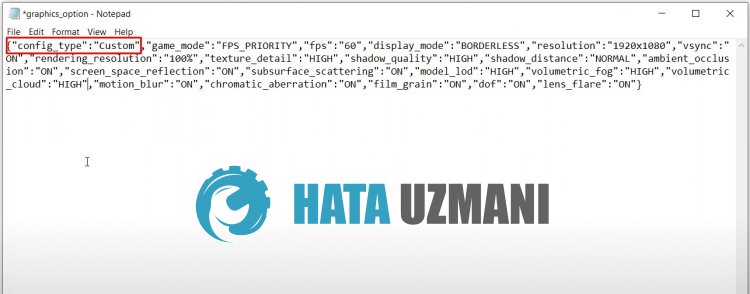
Pēc šīs darbības veikšanas varat pārbaudīt spēli, to palaižot.
5-) Atjauniniet grafikas kartes draiveri
Šādu nepārtrauktības problēmu gadījumā grafiskajā kartē var rasties atjaunināšanas kļūda. Šim nolūkam mums būs jāatjaunina grafikas karte. Ja esat gatavs, sāksim.
Lietotājiem ar Nvidia grafikas karti;
- Vispirms mums ir jālejupielādē un jāinstalē Geforce Experience. programma, ko izlaida Nvidia.
- Pēc lejupielādes un instalēšanas procesa atveram savu programmu un atveram augstāk esošo izvēlni Draiveri.
- Lejupielādējiet mūsu atjauninājumu, noklikšķinot uz pogas Lejupielādēt, kas tiek parādīta augšpusē.
- Kad lejupielāde ir pabeigta, veiksim instalēšanas procesu, noklikšķinot uz ātrās instalēšanas pogas.
- Pēc šī procesa pabeigšanas restartējiet datoru.
Lietotājiem ar AMD grafikas karti;
- AMD AMD Radeon programmatūra Mēs nepieciešams lejupielādēt un instalēt programmu.
- Pēc lejupielādes un instalēšanas procesa pabeigšanas atveram programmu un labajā pusē esošajā draivera un programmatūras izvēlnē noklikšķiniet uz pogas Pārbaudīt atjauninājumus un pārbaudām, vai mūsu videokarte ir atjaunināta.
- Varat restartēt datoru, veicot atjaunināšanu.
Varat pārbaudīt pēc mūsu grafikas draivera atjaunināšanas un datora restartēšanas.
6-) Palaist kā administratoram
Ja Steam nedarbojas kā administrators, var rasties dažādas šādas kļūdas.
Šim nolūkam mēs varam novērst problēmu, palaižot spēli kā administrators.
- Vispirms pilnībā aizverietlietojumprogrammu Steam, izmantojot uzdevumu pārvaldnieku.
- Ar peles labo pogu noklikšķiniet uzlietojumprogrammas Steam un noklikšķiniet uz Palaist kā administratoram.
Pēc tam pārbaudiet to, palaižot spēli.
Jā, draugi, mēs esam atrisinājuši savu problēmu ar šo nosaukumu. Ja problēma joprojām pastāv, varat jautāt par kļūdām, kuras saskaraties, atverot mūsu FORUM platformu.








![Kā novērst YouTube servera [400] kļūdu?](https://www.hatauzmani.com/uploads/images/202403/image_380x226_65f1745c66570.jpg)














